Sarebbe fastidioso trovare l’iPhone che cancella i messaggi da solo. Se hai lo stesso problema, leggi questo articolo per imparare cosa fare quando i messaggi di testo dell’iPhone scompaiono dalla posta in arrivo.
 Tom Boyer Ultimo aggiornamento: Oct. 23, 2020
Tom Boyer Ultimo aggiornamento: Oct. 23, 2020 Se i tuoi messaggi sono stati erroneamente puliti da te stesso o cancellati di proposito da qualche piantagrane, potresti voler leggere 7 metodi per recuperare i messaggi iPhone, che ti fornisce 7 metodi per recuperare facilmente le tue conversazioni di messaggi scomparsi sul tuo iPhone.
Anche se non è un problema comune per gli utenti iPhone, può essere davvero fastidioso trovare iPhone che cancella i messaggi dalla posta in arrivo da solo. A volte i messaggi di testo dell’iPhone scompaiono dalla casella di posta dopo gli aggiornamenti del software iOS o dopo un riavvio, ma ci sono anche casi in cui i messaggi di testo dell’iPhone scompaiono improvvisamente. Indipendentemente dalle ragioni, ciò che conta è come recuperare i messaggi di testo mancanti su iPhone.
Se hai fatto un backup per il tuo iPhone prima, puoi facilmente recuperare i messaggi scomparsi dell’iPhone ripristinando il tuo iPhone dal backup di iTunes o dal backup di iCloud. Ma cosa succede se non hai un backup disponibile o messaggi mancanti che non sono inclusi nel tuo backup? Qui, in questo articolo, parleremo di come recuperare i messaggi di testo scomparsi su iPhone senza backup.
Non perdere: Come recuperare le foto cancellate in modo permanente su iPhone >
Cosa fare se i messaggi di testo di iPhone scompaiono dalla posta in arrivo in iOS 14/13/12
Prima di tutto, andare in Impostazioni > Generale > Archiviazione iPhone e scorrere fino all’app Messaggi per controllare se occupa lo stesso spazio. Se i tuoi messaggi sono scomparsi dall’iPhone ma sono ancora nella memoria, beh allora, hai una buona possibilità di recuperare i tuoi messaggi mancanti su iPhone. Quindi, segui la procedura di risoluzione dei problemi per risolvere i messaggi dell’iPhone che scompaiono dalla posta in arrivo.
Riavvia forzatamente il tuo iPhone
Su iPhone 7, iPhone 6, e precedenti, tieni premuto il pulsante laterale e il pulsante Home allo stesso tempo, poi lascia andare quando vedi il logo Apple.
Su iPhone 8, iPhone X/ XR/XS, e gli ultimi iPhone 11 e iPhone 12, premi e rilascia il pulsante Volume su e premi e rilascia il pulsante Volume giù, poi tieni premuto il pulsante laterale fino a quando il tuo iPhone si riavvia e appare il logo Apple.
Reset tutte le impostazioni su iPhone
Puoi anche provare a resettare tutte le impostazioni su iPhone per risolvere iPhone che cancella i messaggi da solo. Per farlo, vai su Impostazioni > Generale > Reset > Ripristina tutte le impostazioni. Se hai un passcode per il tuo iPhone, dovrai inserire il tuo passcode per resettare tutte le impostazioni. Questo non cancellerà nessun dato dal tuo iPhone ma resetterà tutte le impostazioni di sistema ai valori predefiniti.
Accendi la modalità Airplay
Puoi provare ad accendere la modalità AirPlay e aspettare qualche secondo e spegnerla di nuovo.
Controlla la sincronizzazione di iMessage
Vai in Impostazioni > Messaggi > Spegni/accendi iMessage e aspetta qualche secondo e riaccendili.
Controlla la sincronizzazione dei messaggi iCloud
Vai in Impostazioni > iCloud > Messaggi > Spegnilo e poi riaccendilo.
Recuperare i messaggi scomparsi dell’iPhone tramite lo strumento di recupero dati per iPhone
Se nessuno dei passaggi precedenti ha funzionato, potrebbe essere necessario rivolgersi a un software di terze parti per recuperare i messaggi mancanti su iPhone. PhoneRescue for iOS, uno strumento professionale per il recupero dei messaggi dell’iPhone è qui per aiutare. Supporta la scansione sicura del tuo dispositivo e ti permette di recuperare direttamente i messaggi scomparsi dal tuo iPhone. Oltre ai messaggi di testo, PhoneRescue for iOS è anche in grado di recuperare gli iMessage e gli allegati dei messaggi come immagini, video, ecc. Compatibile con iPhone 11/11 Pro(Max)/XR/XS/X/8/7/6S, PhoneRescue per iOS può funzionare sia con Windows che con macOS.
Ora, scarica e installa PhoneRescue per iOS sul tuo computer e segui le istruzioni qui sotto per recuperare i tuoi messaggi mancanti su iPhone.
Scarico gratuito
Scarico gratuito
* 100% pulito & sicuro
Scarico gratuito * 100% pulito & sicuro
Step 1. Apri PhoneRescue per iOS e collega il tuo iPhone. Scegliere Recover from iOS Device dalla schermata principale.

Choose Recover from iOS Device
Step 2. Nella finestra pop-up, seleziona Messaggi (o altri tipi di dati che vuoi recuperare) e clicca su OK.
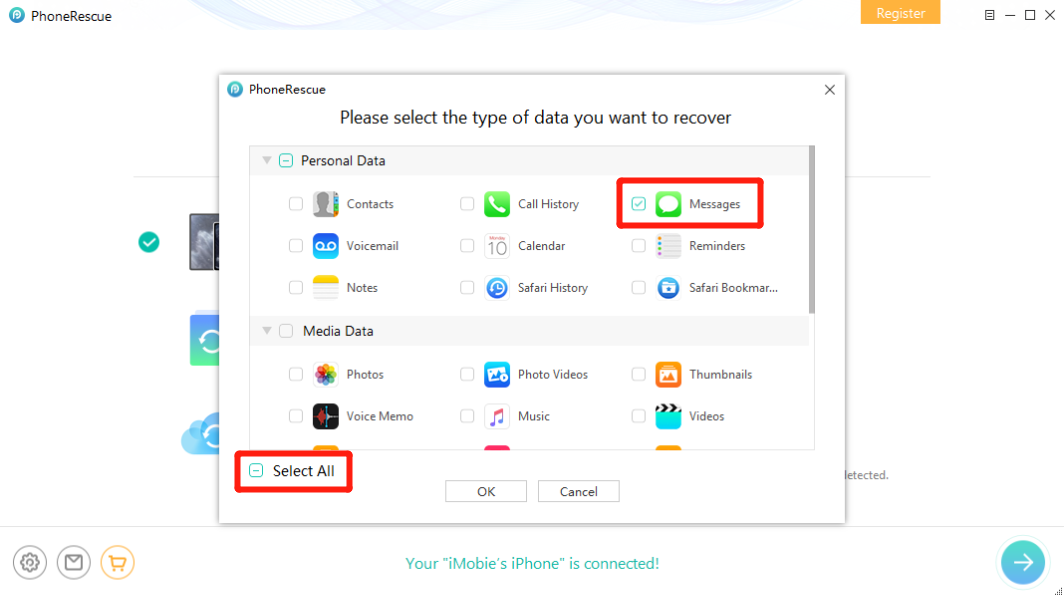
Come recuperare i messaggi scomparsi su iPhone – Passo 2
Passo 3. Visualizza l’anteprima e seleziona i messaggi scomparsi dell’iPhone, quindi fai clic su uno dei pulsanti di recupero per salvare i messaggi.

Scegli i messaggi da recuperare
La conclusione
PhoneRescue per iOS ti permette di recuperare i messaggi scomparsi su iPhone senza backup. Può essere utile anche per recuperare i messaggi cancellati per errore e altri dati e file su iPhone 11/XR/XS/X/8/7/6S e sul nuovissimo iPhone 12. Prova ora >
PhoneRescue for iOS – iPhone Data Recovery
- Recupera testi cancellati/iMessaggi da iPhone anche senza backup.
- Nessun danno ai dati esistenti e nessuna necessità di ripristinare il tuo iPhone.
- Recupera i messaggi di iPhone da iTunes o dal backup di iCloud direttamente.
- Supporta tutti gli iPhone e iOS 14 supportato, 100% pulito & sicuro.
Free Download100% Clean & Safe
Free Download100% Clean & Safe
Free Download * 100% Clean & Sicuro

Scrittore per iMobie, ha coperto iOS, Mac e Android relativi articoli How-to / recensioni di applicazioni per 5+ anni. Come condividere qualcosa sul trasferimento dei dati & recuperando la conoscenza.
Domande relative al prodotto? Contatta il nostro team di supporto per ottenere una soluzione rapida >